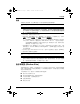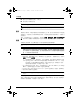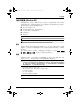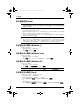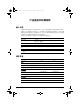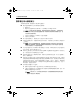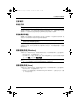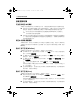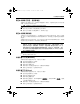Getting started-Windows Vista
使用入门
7
后续设置
恢复
如果系统出现故障,使用 f11 恢复工具可恢复原始硬盘驱动器映像。
✎
映像包括出厂时安装的 Windows 操作系统和软件程序。
Ä
注意:使用 f11 将完全清除硬盘驱动器的内容并重新格式化硬盘驱动器。在笔记本计算机上
创建的所有文件和安装的所有软件将会永久性地删除。
f11 恢复工具重新安装操作系统以及
出厂时安装的 HP 程序和驱动程序。出厂时没有安装的软件、驱动程序和更新必须重新安
装。个人文件必须从备份中恢复。
1. 如有可能,请备份所有个人文件。
2. 如果可能,检查 HP Recovery(HP 恢复)分区是否存在。要查找该分区,请单击
开始,右键单击计算机,单击管理,然后单击磁盘管理。
✎
如果 HP Recovery(HP 恢复)分区未列出,则必须使用 Windows 7 operating
system (Windows 7 操作系统) DVD 和 Driver Recovery (驱动程序恢复)
光盘恢复操作系统和程序。要购买这些光盘,请联系客户支持。请参阅本指
南背面的 “联系客户支持”部分。
3. 如果 HP Recovery(HP 恢复)分区已列出,重新启动笔记本计算机,然后,当屏
幕底部显示 “Press the ESC key for Startup Menu”(按 ESC 键显示启动菜单)消
息时按 esc 键。
4. 当屏幕上显示“Press <F11> for recovery”(按 F11 进行恢复)消息时,按 f11 键。
5. 按照屏幕上的说明进行操作。
✎
Windows 通过操作系统提供其他恢复工具。有关其他信息,请访问“帮助和支持”。
✎
如果您无法启动计算机,必须购买 Windows 7 operating system (Windows 7 操作
系统)DVD 来重新启动计算机并修复操作系统。需要详细信息,请与客户支持联
系。请参阅本指南背面的 “联系客户支持”部分。
要保护您的信息,请使用“备份和还原中心”备份单个文件和文件夹、备份整个硬盘驱
动器(仅限某些机型)或创建系统恢复点。如果系统出现故障,可以使用备份文件恢复
笔记本计算机的内容。
“备份和还原中心”提供以下高级备份和恢复选项:
■ 备份单个文件和文件夹
■ 备份整个硬盘驱动器 (仅限某些机型)
■ 计划自动备份 (仅限某些机型)
■ 创建系统恢复点
■ 恢复单个文件
备份和恢复 (Windows Vista)
595289-AA1.book Page 7 Monday, November 30, 2009 3:18 PM